Inicio > Imprimir > Imprimir desde la computadora (Windows) > Imprimir en forma de póster (Windows)
Imprimir en forma de póster (Windows)
Amplíe el tamaño de impresión e imprima el documento en modo de póster.
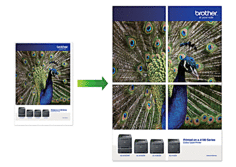
- Seleccione el comando de impresión en su aplicación.
- Seleccione el nombre de su modelo y, a continuación, haga clic en el botón de propiedades o preferencias de la impresora.Aparecerá la ventana del controlador de impresora.
- Si aparece la ventana Configuración de rollo de tejido, haga clic en Cancelar para cerrarla.
- Haga clic en la pestaña Básica.
- En el campo Selección de soporte, seleccione Papel de hojas sueltas.
- Haga clic en la lista desplegable Páginas múltiples y, a continuación, seleccione la opción 1 en 2x2 páginas o 1 en 3x3 páginas.
- Cambie otras configuraciones de impresora, si es necesario.
- Haga clic en Aceptar.
- Si aparece la ventana de instrucciones para cargar el papel, léala y, a continuación, haga clic en Aceptar.
- Complete su operación de impresión.
¿Le fue útil esta página?



